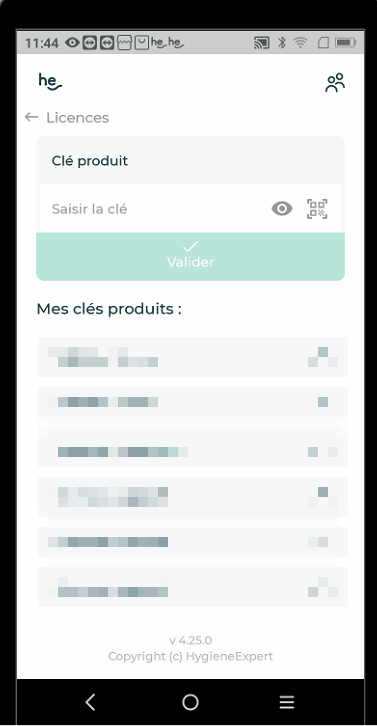📱GENERAL : Se connecter à son compte sur la tablette (clé produit)
Dans cet article, retrouvez les points suivants :
1. Se connecter avec la clé produit
2. Se connecter avec le QR Codecode de connexion
1. SE CONNECTER AVEC LA CLECLÉ PRODUIT
- Cliquer sur
PARAMETRAGEPARAMÉTRAGE - Cliquer sur Appareils mobiles
- Cliquer sur Listes
- Se reporter à la colonne Clé
- Recopier la clé produit dans la zone dédiée
- Cliquer sur le pictogramme Œil pour voir votre saisie
- Valider
La clé produit peut vous être demandée en cas de suppression des données ou de redémarrage complet de l'application. C'est cette clé qui permet de faire le lien entre votre tablette et les informations paramétrées sur le back back-office.
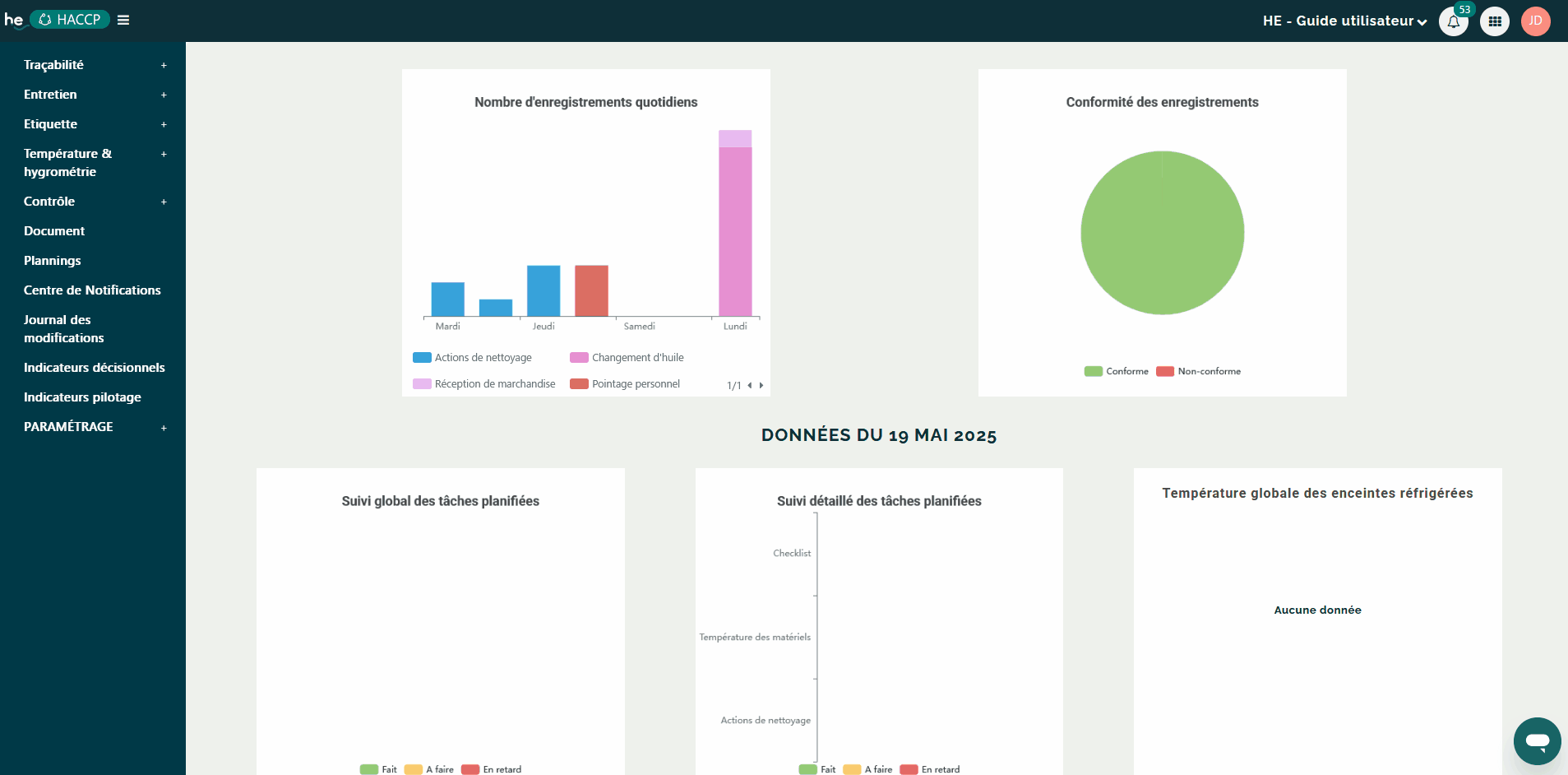 |
|
2. SE CONNECTER AVEC LE QR CODE DE CONNEXION
- Cliquer sur
PARAMETRAGEPARAMÉTRAGE - Cliquer sur Appareils mobiles
- Cliquer sur Listes
- Cliquer sur le QR
Codecode pour l'afficher en grand - Sur la tablette, cliquer sur le pictogramme QR
Codecode - Scanner le QR
Codecode avec la tablette
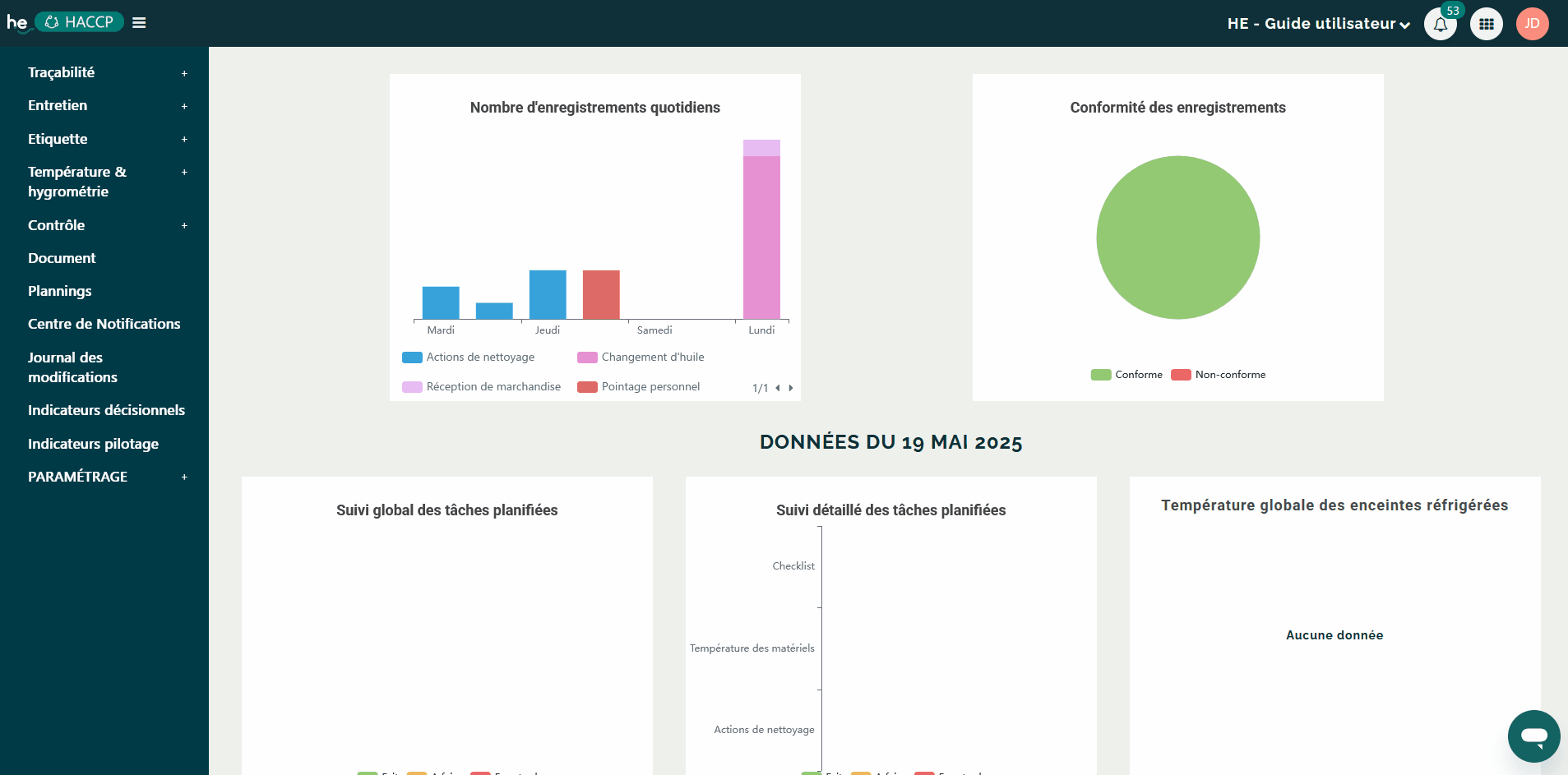 |
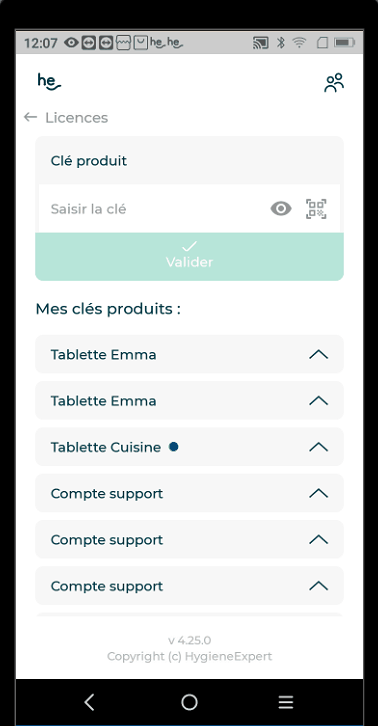
|